- Հեղինակ Lauren Nevill [email protected].
- Public 2024-01-18 21:51.
- Վերջին փոփոխված 2025-06-01 06:11.
Բոլոր համակարգչային ծրագրերը, որոնք համագործակցում են ինտերնետի հետ, գործավար համակարգը կտրամադրի որոշակի նավահանգիստներ: Երբեմն օգտագործողը պետք է պարզի, թե որ նավահանգիստներն են բաց իր մեքենայի կամ հեռավոր համակարգչի վրա:
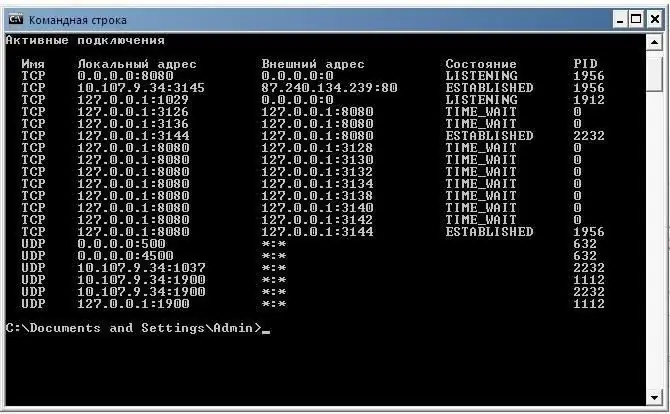
Հրահանգներ
Քայլ 1
Պարզելու համար, թե որ նավահանգիստներն են բացված ձեր համակարգչի վրա, սկսեք հրամանի մշակիչը ՝ անցնելով Start - All Programs - Accessories - Command Prompt և մուտքագրեք netstat -aon: Մանրամասն Enter. Կտեսնեք կապերի ցուցակ: Հասցեներին կից «Տեղական հասցե» սյունակում կան նաև նավահանգստի համարները:
Քայլ 2
Կարող եք պարզել, թե որ ծրագիրն է օգտագործում ձեզ հետաքրքրող նավահանգիստը: Ուշադրություն դարձրեք վերջին սյունակին ՝ PID- ին: Այն պարունակում է գործընթացի նույնացուցիչներ, նրանց օգնությամբ դուք կարող եք իմանալ, թե որ ծրագիրն է բացում որոշակի նավահանգիստ: Դա կարելի է անել երկու եղանակով:
Քայլ 3
Բացեք Առաջադրանքների կառավարիչը (Ctrl + alt="Պատկեր" + Դել), "Դիտել" ընտրացանկում բացեք "Ընտրեք սյունակները" կետը: Ստուգեք Գործողության ID- ի կողքին: PID սյունը հայտնվում է Task Manager պատուհանում: Այժմ դուք կարող եք որոնել հրամանի տողի պատուհանում `կիրառման գործընթացի նույնացուցիչով, օգտագործելով հետաքրքրության նավահանգիստը, իսկ Task Manager- ում` նույնացուցիչով, որոշելով հայտի գործընթացի անվանումը: Եթե անունն ինքնին ձեզ ոչինչ չի ասում, մուտքագրեք այն որոնիչում, և դուք կստանաք այս գործընթացի և համապատասխան ծրագրի վերաբերյալ ամբողջ տեղեկատվությունը:
Քայլ 4
Նույն տեղեկատվությունը կարող եք ստանալ `նույն հրամանի տողում մուտքագրելով առաջադրանքների ցանկ: Կհայտնվի գործընթացների ցուցակ `իրենց ID- ով: Հետո ամեն ինչ ճիշտ նույնն է, ինչ նախորդ քայլին ՝ համապատասխանեցրու պորտին, ID- ին և գործընթացի անվանը ՝ քեզ համար անհրաժեշտ տեղեկատվություն ստանալու համար:
Քայլ 5
Երբեմն անհրաժեշտ է դառնում որոշել հեռավոր համակարգչի վրա բաց նավահանգիստների քանակը: Դրա համար օգտագործվում են հատուկ ծրագրեր, որոնք սկանավորում են համակարգչի պորտերը և որոշում, թե դրանցից որ մեկն է բաց: Այս տեսակի լավագույն ծրագրերից մեկը Nmap սկաներն է: Կա ինչպես վահանակի տարբերակ, այնպես էլ Windows- ի օգտագործողներին ծանոթ պատուհանի ինտերֆեյս:
Քայլ 6
Շատ հզոր հետազոտական համալիր է Metasploit Framework ծրագիրը, որը ներառում է նաև Nmap: Կարող եք նաև օգտագործել XSpider ՝ հեռավոր համակարգիչ ստուգելու համար: Նույն ծրագրով դուք կարող եք նաև ստուգել ձեր սեփական համակարգչի անվտանգությունը. Մուտքագրեք 127.0.0.1 հասցեն և սկսեք սկանավորել: Րագիրը ցույց կտա ոչ միայն բաց նավահանգիստները, այլև առկա խոցելի կողմերը:






